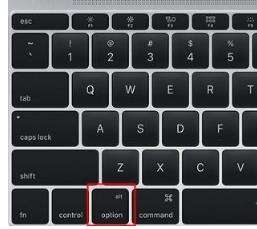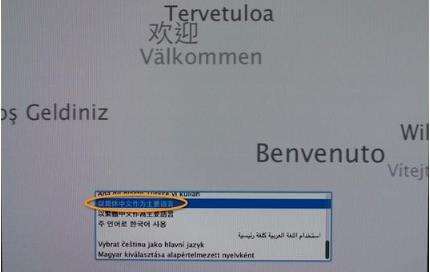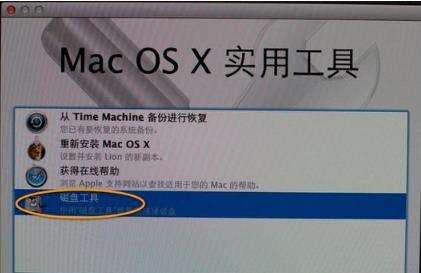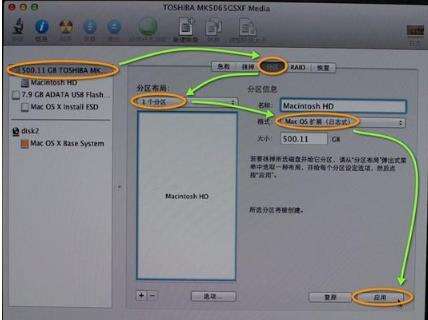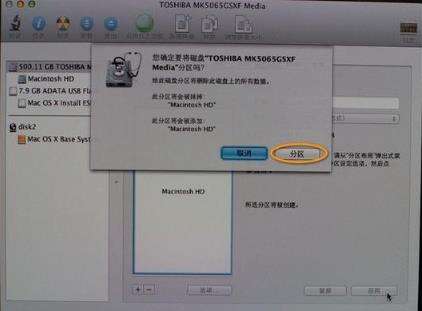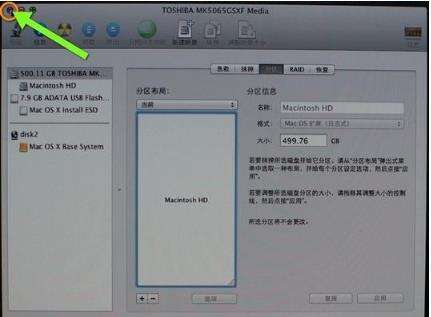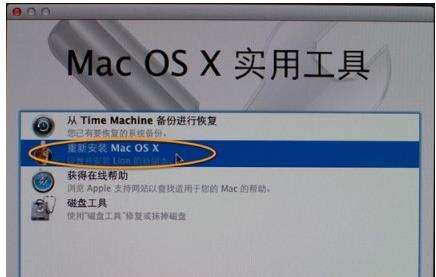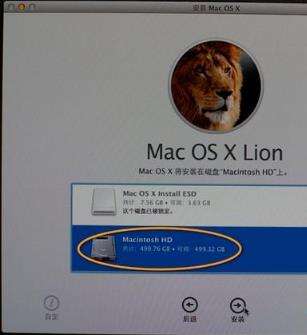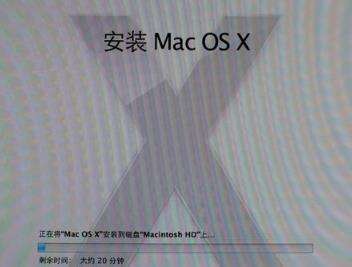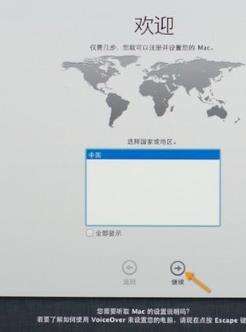mac抹掉磁盘重装系统
系统教程导读
收集整理了【mac抹掉磁盘重装系统】操作系统教程,小编现在分享给大家,供广大互联网技能从业者学习和参考。文章包含662字,纯文字阅读大概需要1分钟。
系统教程内容图文
2、在启动界面选择菜单中,选择黄色的U盘图标,点击进入下一步操作;
3、选择操作系统语言,比如【以简体中文作为主要语言】;
4、在实用工具窗口中点击【磁盘工具】,继续;
5、选择要安装系统的硬盘,点击【分区】,分区布局选择【1个分区】,格式选择【Mac OS扩展(日志式)】,点击应用;
6、弹出提示窗口,分区数据将被抹掉,点击【分区】;
7、完成分区后,点击左上角关闭图标,退出;
8、返回实用工具,点击【重新安装Mac OS X】,继续;
9、打开安装向导,点击【继续】;
10、同意软件许可协议,点击已经分区的硬盘,比如Macintosh HD,点击【安装】;
11、执行系统安装准备,重启之后开始安装,安装过程20分钟至30分钟左右;
12、系统安装完成后自动重启,进入欢迎界面,点击继续进行mac系统配置过程。
以上就是mac抹掉磁盘重装系统教程,希望能帮助到大家。
系统教程总结
以上是为您收集整理的【mac抹掉磁盘重装系统】操作系统教程的全部内容,希望文章能够帮你了解操作系统教程mac抹掉磁盘重装系统。
如果觉得操作系统教程内容还不错,欢迎将网站推荐给好友。